windows10重置网络设置方式介绍
- 王林转载
- 2023-07-13 18:45:065631浏览
很多新手客户不知道在windows10电脑中怎样进行重置网络设置,这时候客户能够点击电脑的网络图标,随后点击网络和lnternet选项,接着在通知栏找到网络重置选项哦,点击马上重设就可以啦,要是没有找到网络图标,就可以直接在输入框内搜索网络重置,搜索到以后开启就可以设置啦。
windows10重置网络设置方式介
1、右击“任务栏”的“网络”标志,挑选开启“网络和lnternet”设置选项

2、在开启的“设置”窗口右边的“情况”栏下拉找到“网络重置”并点击
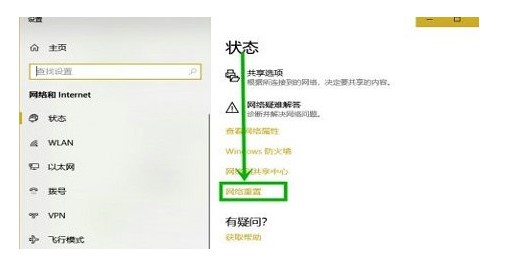
3、在开启的“网络重置”页面点击“马上重设”按键,随后在弹出的窗口挑选“是”以后重启是电脑就可以了
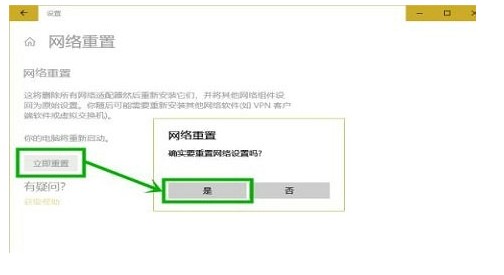
4、假如你的电脑的任务栏没有网络图标,能够点击任务栏的“小娜”标志,在搜索空输入“网络重置”,在点击搜索到的“网络重置”系统设置,后边的流程就和上边的一样了
以上是windows10重置网络设置方式介绍的详细内容。更多信息请关注PHP中文网其他相关文章!
声明:
本文转载于:windows7en.com。如有侵权,请联系admin@php.cn删除

